Продължаваме регулиране на браузъра Opera. Ако не сте прочели предишната част. Аз препоръчвам да започнете с него.
Е, ако дори не сте настроили браузъра на компютъра си, тогава трябва да прочетете статията Как да изтеглите и инсталирате браузъра Opera.
1. Стартирайте браузъра. Щракнете върху бутона Меню. изберете Настройки> Общи настройки. Или можете просто да натиснете CTRL + F12.
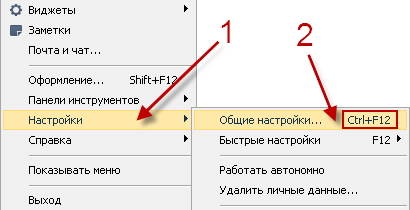
2. В прозореца, който се появява, изберете раздела Форми и и махнете отметката от управлението на Enable парола. Можете да активирате тази опция и след това, когато разбереш, че наистина имате нужда от него.
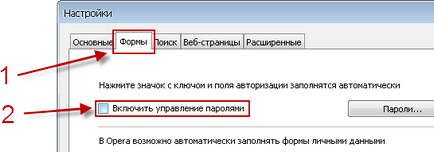
3. Преминете към раздела Разширени. изберете под-раздели.
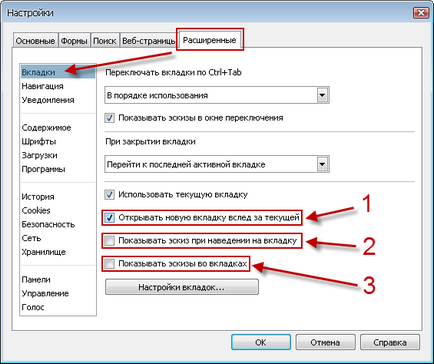
4. Поставете отметка до елемента се отваря нов раздел, след като сегашната. Сега всички нови раздели ще се отвори не е от дясната страна на лентата с разделите, а зад текущия раздел. Това е много удобно, когато се отвори много страници.
5. Махнете отметката от опцията за показване на миниатюри, когато мишката върху раздел. Въпреки че, ако искате да размишлявам по-малък копие на обекта, когато задържите курсора на мишката върху даден раздел, можете да оставите тази настройка непроменена. Лично аз поп скици сайтове само пречат.
6. Също така, премахнете отметката от Показване на миниатюрите в разделите. Интересна опция (демонстрация на миниатюри, вместо на основните раздели), но е безполезно, защото да се фокусира върху външния вид на страниците е много по-сложна, отколкото само на заглавията на разделите. Определено изключите.
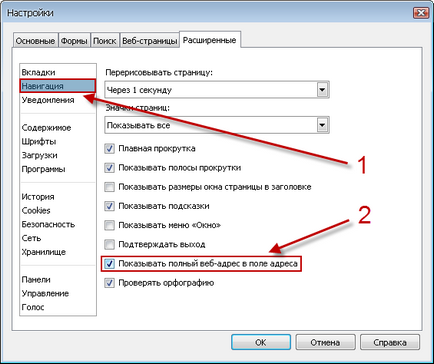
8. Сега отворете съдържанието на подгрупи. Премахнете отметката от такива позиции: Активиране на анимация на изображения. Активиране на звука в уеб страници. Активиране на приставки.
Щастливи собственици на днешните компютри с многоядрени процесори са просто игнорирани от този съвет.
Но собствениците на по-стари компютри и нетбуци до инвалидност тези опции значително ще намалят натоварването на процесора и подобряване на комфорта на използване на браузър. В същото време, за сайтове, които наистина се нуждаят от анимация и плъгини, винаги можете да се даде възможност на индивидуално тези настройки.
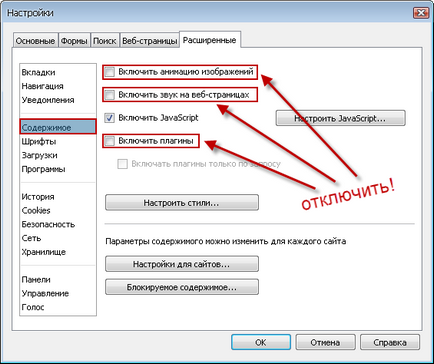
9. Идете на Глава шрифтове. Създаване на минималния размер на шрифта.
Конкретната стойност зависи от екрана по диагонал и резолюция. Емпирично трябва да изберете размера на шрифта, с която удобно се чете текст на всеки уебсайт. Дребния шрифт ще произвежда ненужна умора за очите.
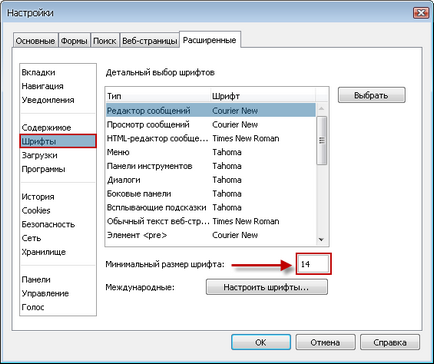
10. Идете на Глава Downloads. Изберете място на диска, в който всички файлове, изтеглени чрез Opera ще се съхраняват по подразбиране. Например, един добър вариант би бил да се създаде папка за изтегляния на D: \ устройство и да го използвате.
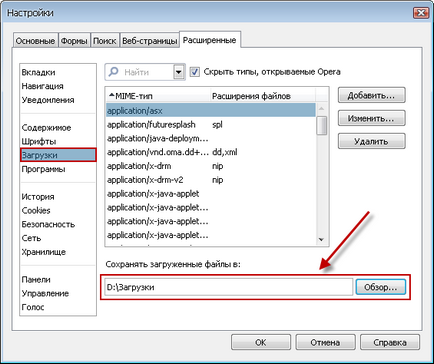
11. Преместването на подпрограмите. Ние поставете отметка, ако тя не е там. Opera ще провери при стартиране дали е браузър по подразбиране.
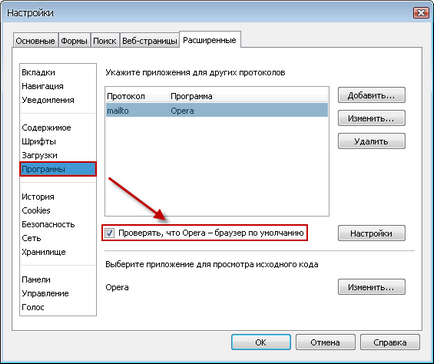
12. изпратен за под панелите. Премахнете отметката от менюто чрез двукратно щракване с левия бутон на мишката.
Сега, когато кликнете два пъти върху всяка дума в текста на страницата, автоматично ще се появи контекстното меню. Ако е така, тази функционалност е важно за вас, просто да оставите тази опция непроменена.
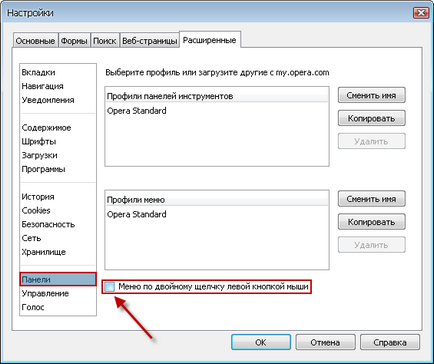
13. отидете на управление глава. Има клавиатура профили избират Opera 9.2 Съвместим.
Това означава, че браузърът ще използвате клавишните комбинации, взети дори във версия 9.2. Например можете да поставите и да се премести командването в профила причинено чрез CTRL + B вместо неудобно CTRL + SHIFT + V. Щракнете върху OK.
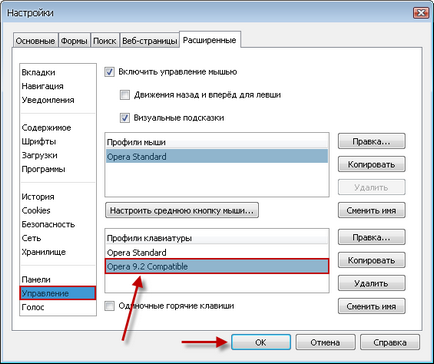
Тези участъци от настройките, които не са споменати, по мое мнение, не изискват промени в началния етап на настройките на браузъра си за себе си.
На този първоначалната настройка е завършена опера.
Свързани статии
